PowerPoint에서 입자 텍스트 효과 또는 폭발 애니메이션을 만드는 방법
멋진 텍스트 애니메이션 효과 로 PowerPoint 프레젠테이션 을 만들고 싶 습니까? 애니메이션 효과를 사용하면 텍스트에 추가할 때 텍스트에 생명을 불어넣은 것처럼 보입니다. Microsoft PowerPoint 사용자는 프레젠테이션을 더욱 매력적으로 만들기 위해 텍스트 효과를 사용합니다. 이 튜토리얼에서는 Microsoft PowerPoint(Microsoft PowerPoint) 에서 입자 텍스트 효과 애니메이션을 만드는 방법을 설명합니다 .
PowerPoint 의 텍스트 효과 애니메이션(Text Effect Animation) 은 텍스트에 움직임을 주는 도구입니다.
PowerPoint에서 입자 텍스트(Create Particle Text) 효과 또는 폭발(Explosion) 애니메이션 만들기
마이크로소프트 파워포인트를(Microsoft PowerPoint.) 엽니 다.
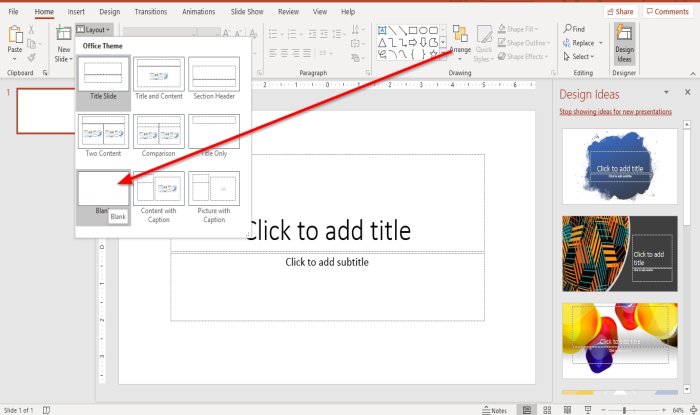
홈(Home) 탭에서 레이아웃을 클릭 하고 빈 (Layout)슬라이드(Blank Slide) 를 선택합니다 .
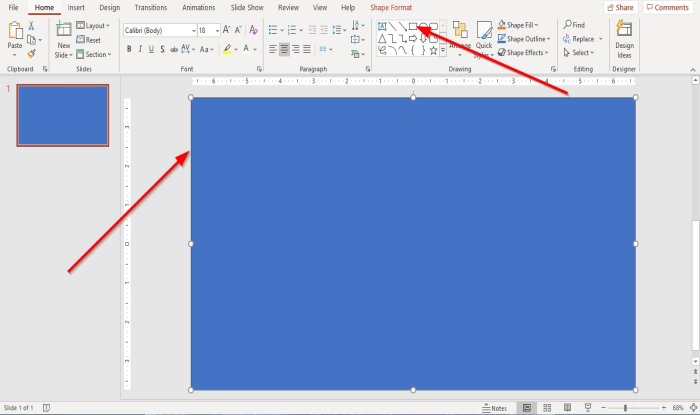
그리기(Drawing) 그룹 의 홈(Home) 탭에서 사각형(Rectangle) 을 선택하고 슬라이드 위에 그립니다.
이제 슬라이드에 텍스트를 만들 것입니다.
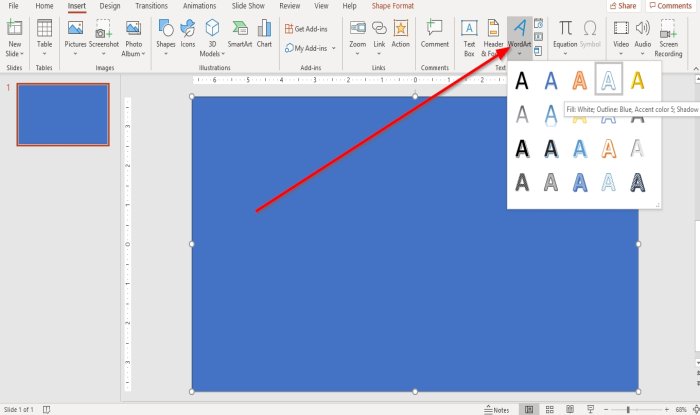
이 튜토리얼에서는 WordArt(WordArt) 에서 텍스트를 만들 것 입니다.
삽입(Insert) 으로 이동하여 WordArt 를 클릭 하고 드롭다운 목록에서 WordArt 텍스트를 선택 합니다.
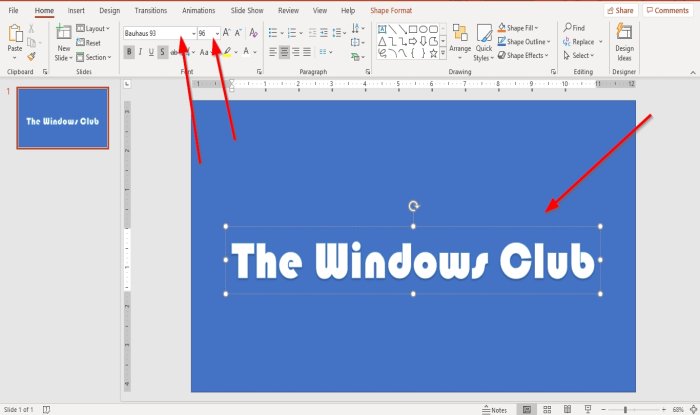
" 여기에 텍스트를(your text here) 입력하십시오"라는 레이블이 붙은 WordArt 텍스트 상자 가 슬라이드에 나타납니다. 텍스트 상자에 텍스트를 입력합니다. 이 기사에서는 " Windows Club(The Windows Club) ." 이라는 텍스트를 사용했습니다.
홈(Home) 탭 으로 이동하고 글꼴 크기 를 선택하여 (Font Size)WordArt 텍스트의 글꼴을 확대하고 변경할 수 있습니다 . 이 튜토리얼에서는 Font Bauhaus 93 을 선택했습니다 .
글꼴과 글꼴 크기를 변경하려면 WordArt 텍스트를 강조 표시하고 Bauhaus 를 선택 합니다.
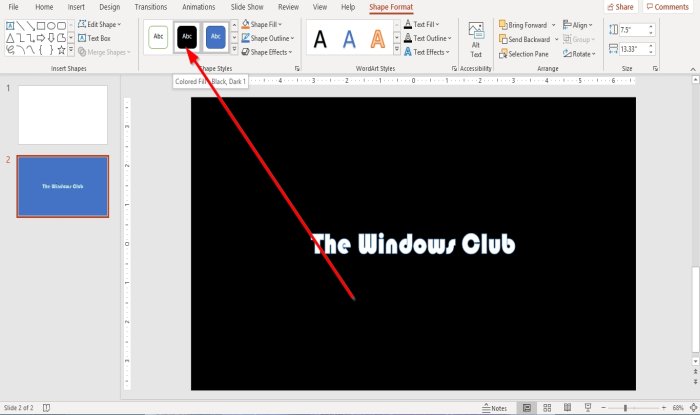
어두운 배경을 만들고 싶습니다.
사각형을 클릭합니다. 도형 서식(Shape Format) 탭의 도형 스타일(Shape Styles) 그룹에서 색상 채우기 검정, 어둡게 1(Color Fill Black, Dark 1) 을 선택 합니다.
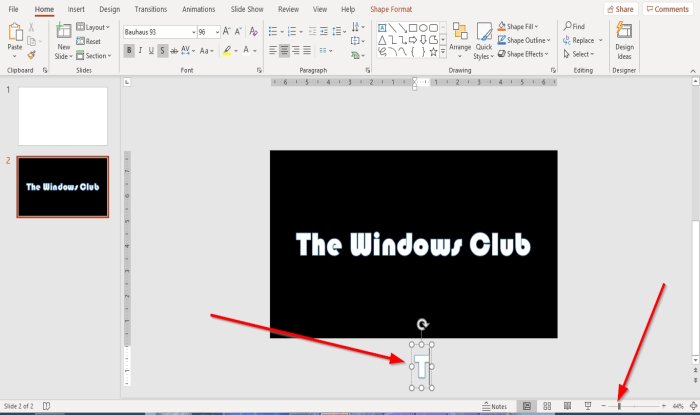
창 하단의 확대/축소 막대(Zoom Bar) 로 이동하고 축소(Zoom Out) 하여 창의 슬라이드를 더 작게 만듭니다.
텍스트를 복사하여 붙여넣고 슬라이드 아래에 텍스트를 배치합니다.
(Delete)슬라이드 아래에 복사된 텍스트에서 문자(Letter) " T "를 제외한 모든 텍스트를 삭제 합니다.
(Click)슬라이드 아래에 문자 " T(T) "가 있는 텍스트(Text) 상자를 클릭 하고 슬라이드 내의 " T " 위로 끕니다 .
(Copy)문자 " T "를 (T)복사 하여 붙여넣고 " (Paste)T "를 변경하여 슬라이드 내의 텍스트를 철자합니다. 복사한 각 문자는 슬라이드의 문자 위에 배치되어야 합니다.
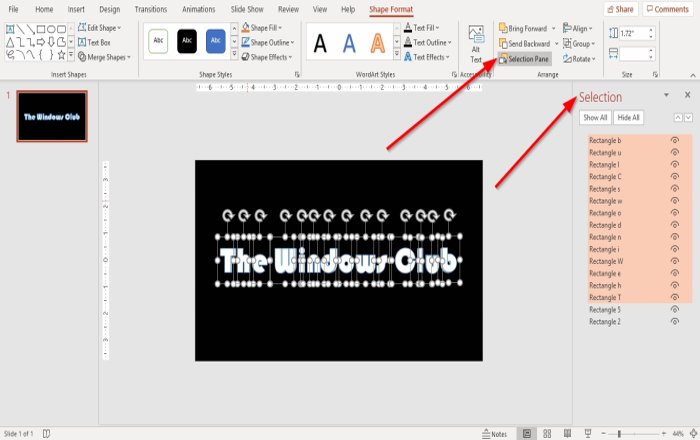
도형 서식(Shape Format) 탭의 정렬 그룹(Arrange) 에서 선택 창(Selection Pane) 을 클릭 합니다.
PowerPoint 창의 오른쪽에 선택 창(Selection Pane) 창이 열립니다. 단어를 두 번 클릭하여 각 문자에 대한 복사 및 붙여넣기 텍스트 상자의 이름을 바꿉니다. 또는 전에 이것을 클릭할 수 있습니다.
이제 글자를 합칠 것입니다.
Shift 키(Shift Key) 를 누른 상태에서 각 문자를 클릭하십시오.
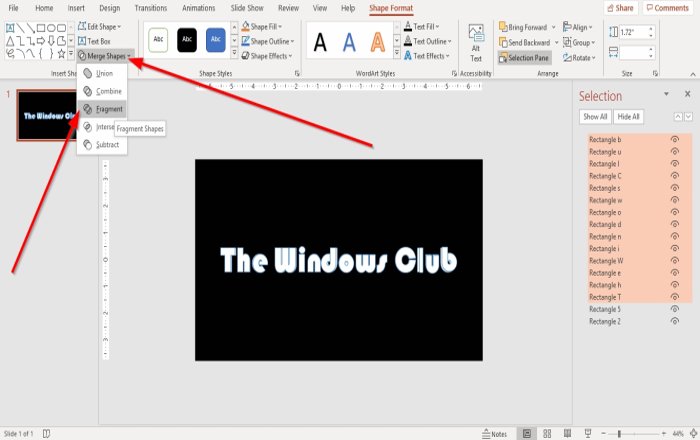
모양 형식(Shape Format) 탭 의 모양 삽입(Insert Shape) 그룹 에 있는 드롭다운 목록에서 모양 병합 을 클릭하고 (Merge Shapes)조각(Fragments) 을 선택 합니다.
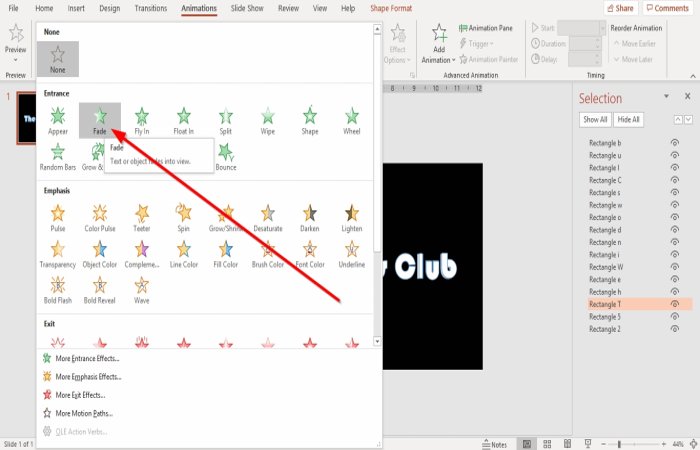
(Click)슬라이드에서 문자를 클릭 하고 애니메이션(Animation) 탭으로 이동합니다. 애니메이션의 드롭다운 화살표를 클릭합니다.
드롭다운 목록의 입구(Entrance) 그룹에서 페이드(Fade) 를 선택 합니다. 선택한 페이드(Fade) 애니메이션이 슬라이드의 각 텍스트에 추가됩니다.
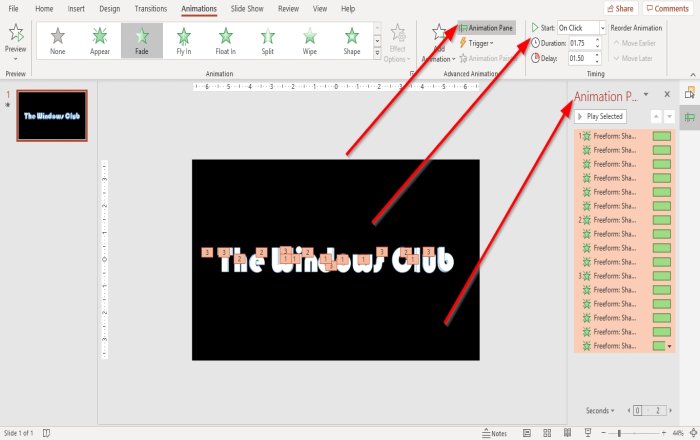
고급 애니메이션(Advanced Animation) 그룹의 애니메이션 탭(Animation ) 에서 애니메이션 창(Animation Pane) 을 클릭 하면 오른쪽에 애니메이션 창이(Animation Pane) 팝업됩니다. 이 창(Pane) 에서 모든 애니메이션을 재생하고 효과 사용자 지정으로 인한 변경 사항을 탐색할 수 있습니다.
Shift 키(Shift Key) 를 누른 상태에서 각 문자 텍스트 상자를 클릭 하여 타이밍(Timing) 그룹 에서 시작(Start) , 지속 시간(Duration) 및 지연(Delay) 을 변경할 수 있습니다 .
다른 방법은 애니메이션 창에서 첫 번째 애니메이션 텍스트를 클릭하고 Shift 키(Shift Key) 를 누른 상태에서 아래쪽 화살표 키를 눌러 (Down Arrow)애니메이션 창(Animation Pane) 창 에서 모든 애니메이션 텍스트를 강조 표시하여 애니메이션 시작 ,(Start) 지속 시간(Duration) 및 지연(Delay) 을 변경하는 것 입니다. .
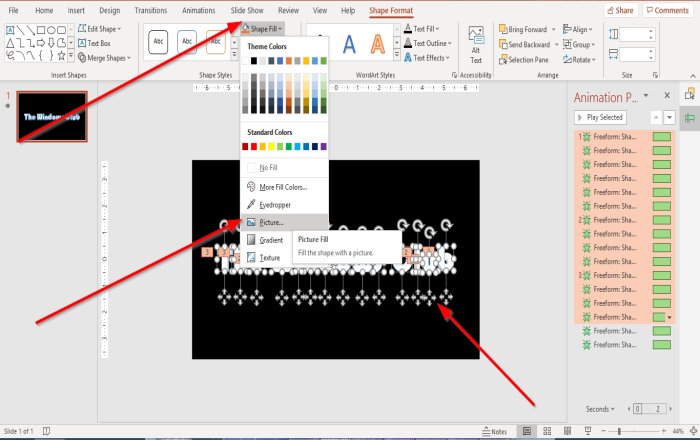
(Select)Shift 키(Shift Key) 를 누른 상태에서 각 문자를 클릭하여 슬라이드의 모든 텍스트를 선택 합니다.
이제 도형 형식(Shape Format) 탭으로 이동합니다. 모양 스타일(Shape Styles) 그룹에서 모양 채우기(Shape Fill) 를 클릭 합니다. 드롭다운 목록에서 그림(Picture) 을 선택합니다 .
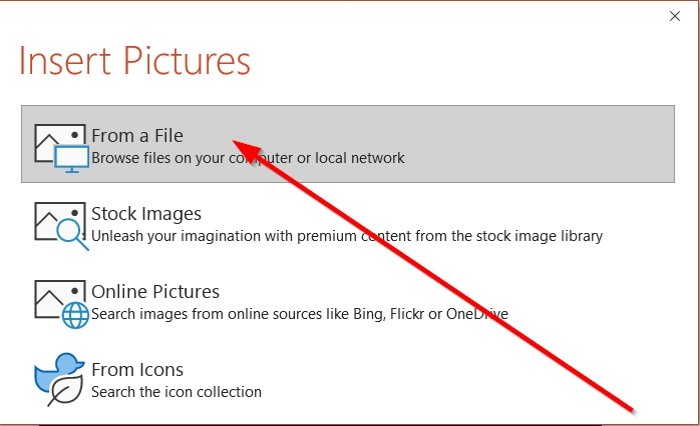
그림 삽입(Insert Picture) 대화 상자가 대화 상자에 나타나면 파일에서 를 선택합니다(From a File) .
다운로드한 PC 파일에서 입자 GIF 를 선택하고 (GIF)삽입(Insert) 을 클릭 하는 그림 삽입(Insert Picture) 창이 나타납니다 . 파티클 GIF(GIF) 가 없으면 Google , Bing 등 을 하나 다운로드 하십시오.
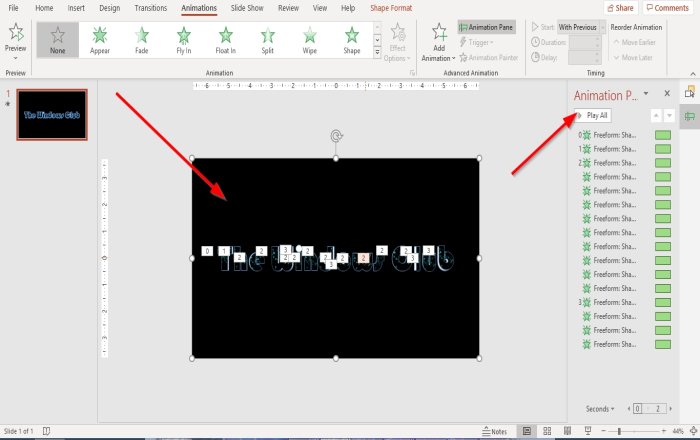
선택한 파일이 텍스트 개체에 삽입됩니다.
애니메이션 창 창에서 (Animation Pane)재생 버튼(Play Button) 을 클릭하여 텍스트 내 입자의 애니메이션을 재생할 수 있습니다 .
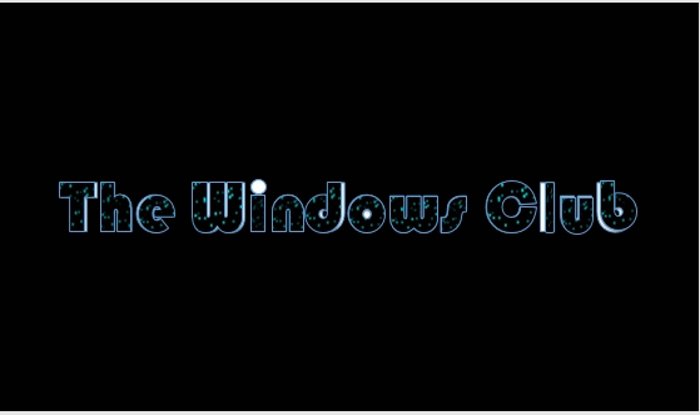
이제 애니메이션 텍스트가 있습니다.
읽기(Read) : PowerPoint 슬라이드에 음악을 추가하는 방법은(How to add Music to PowerPoint slides) 무엇입니까?
도움이 되기를 바랍니다. 질문이 있으면 아래에 의견을 말하십시오.
Related posts
PowerPoint에서 Mouseover Text Effect을 만드는 방법
PowerPoint에서 Glint or Sparkle Text animation를 만드는 방법
Format Text Word, Excel, PowerPoint의 Superscript or Subscript
PowerPoint에서 사진을 흐리게하는 방법
Excel, Word or PowerPoint 지난 시간을 시작할 수 없습니다
PowerPoint에서 Background를 변경하는 방법
Design Preset 또는 PowerPoint에서 테마를 만드는 방법
Word, Excel, PowerPoint에서 최근 파일의 수를 늘리십시오
파워 포인트에 size and position을 잃지 않고 사진을 변경하는 방법
PowerPoint을 수정하는 방법 file error을 저장할 수 없습니다
PowerPoint presentation에서 모든 그림을 압축하는 방법
PowerPoint에서 Venn Diagram을 만드는 방법
Microsoft PowerPoint에서 Mind Map을 만드는 방법
Microsoft Office에서 Measurement Converter을 사용하는 방법
PowerPoint가 응답하지 않고 동결, 매달려 있거나 작업을 중단했습니다
PowerPoint presentation에 Countdown Timer를 삽입하는 방법
PowerPoint에 Audio을 추가하는 방법
PowerPoint presentation에 롤링 크레딧을 추가하는 방법
손상된 PowerPoint file을 수리하는 방법
파워 포인트에서 애니메이션 picture frame을 만드는 방법
